Come collegare un disco rigido USB esterno al tuo AirPort Extreme
Nel 2018, Apple ha annunciato ufficialmente il suo ritiro dal business dei router( withdrawal from the router business) interrompendo i suoi dispositivi AirPort , AirPort Extreme e Time Capsule . L'azienda fornisce ancora supporto hardware e software attraverso correzioni di bug e patch di sicurezza, anche se questo durerà solo per cinque anni. Puoi anche acquistare quelli rinnovati(renewed ones) su Amazon.
Se hai un AirPort Extreme , puoi fare molto con esso rispetto al suo predecessore, l' AirPort Express , la cui porta USB era solo per l'uso con stampanti e non unità esterne.

In questa guida, ti mostreremo come collegare un disco rigido USB esterno al tuo (USB)AirPort Extreme per funzionare come dispositivo di archiviazione(storage device) collegato alla rete per il tuo computer. Supporta anche stampanti e hub USB per la stampa wireless condivisa.
Come funzionano insieme i dischi rigidi USB esterni e Airport Extreme(How Airport Extreme & External USB Hard Drives Work Together)
AirPort Extreme è una stazione base Wi(WiFi) -Fi completa, di livello medio e ad alte prestazioni di Apple che è succeduta all'AirPort Express(AirPort Express) con un design radicale e un aggiornamento significativo.
Offre condivisione di disco rigido e stampante(printer sharing) , Wi-Fi 802.11ac dual-band ad alta velocità, backup automatici e un segnale più forte rispetto al router AirPort Express , grazie alle sue sei antenne e alla forma cubica alta.
Dispone inoltre di un firewall NAT ( Network Address Translation ), file server integrato, opzioni di rete chiusa e crittografia della password.
La funzione AirPort Disk in questo dispositivo consente di collegare un disco rigido esterno alla porta per fungere da memoria poiché AirPort Extreme non dispone di memoria interna.

Quando si collega l'unità, è possibile condividere i dati e lo spazio di archiviazione su di essa con la rete. È importante notare, tuttavia, che il router non supporta le unità formattate APFS , ex FAT o NTFS,(OR NTFS-formatted) ma solo quelle preformattate in FAT o HFS+ .
Tuttavia, questo è quanto riguarda lo spazio di archiviazione, perché non puoi fare cose come eseguire il backup del tuo computer sull'unità esterna con Time Machine . Non puoi anche eseguire lo streaming di contenuti dall'unità ad altri dispositivi di rete come Apple TV , Roku o altri streamer multimediali di rete come faresti con altri router che forniscono memoria USB .
Inoltre, AirPort Extreme non può funzionare come server per funzioni Web o FTP , quindi non c'è molto da trarre da esso in termini di funzionalità rispetto alla generazione precedente.
Aggiunta di un disco rigido esterno ad AirPort Extreme(Adding an External Hard Drive To AirPort Extreme)
Per fare ciò, avrai bisogno del tuo AirPort Extreme , del disco rigido esterno e del tuo Mac da dove potrai accedere ai documenti e ai file multimediali tra gli altri dati sulla rete o condividere con altri sulla rete.
- Il primo passo è accendere e configurare correttamente AirPort Extreme . Se è la prima volta, scopri come configurare AirPort Extreme( set up AirPort Extreme) .
- Quindi, collega il disco rigido USB esterno alla base (USB)AirPort Extreme . C'è solo una porta USB ma puoi usare un hub USB per (USB)collegare più dispositivi(connect more devices) come una stampante, più dischi rigidi e altri.
- Apri l' applicazione Utility AirPort(AirPort Utility) facendo clic su Menu>Applications>Utilities .

- Fare clic su Configurazione manuale(Manual Setup) .
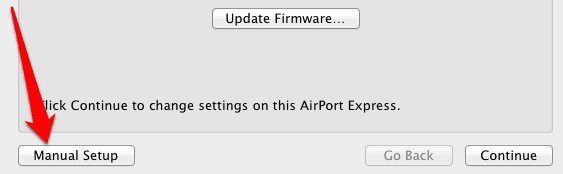
- Quindi, fai clic su Dischi(Disks) . Si aprirà una nuova finestra in cui potrai verificare se il tuo disco rigido esterno viene visualizzato o meno.

- Fare clic su Condivisione file(File Sharing) .
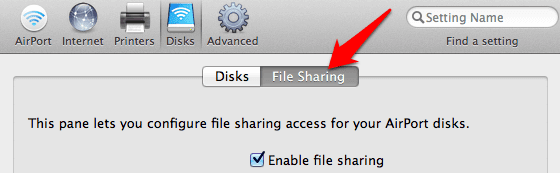
- Seleziona la casella Abilita condivisione file(Enable file sharing) .

Hai collegato correttamente il tuo disco rigido esterno a AirPort Extreme e ora puoi condividerlo sulla tua rete wireless.
Usa il tuo Mac per connetterti all'unità di rete(Use Your Mac To Connect To The Network Drive)
Dopo aver collegato il disco rigido USB esterno ad (USB)AirPort Extreme , il passaggio successivo consiste nell'utilizzare il computer per accedere all'unità di rete(use your computer to access the network drive) .
Il Finder(Finder) del tuo Mac visualizza AirPort Extreme come un server, quindi l'unità non assomiglierà ad altri dischi rigidi montati. Tuttavia, puoi comunque utilizzarlo allo stesso modo degli altri dischi rigidi del tuo Mac .
- Per accedere all'unità di rete, passa a Finder e fai clic su Preferenze(Preferences) .
- Fai clic sulla casella Server connessi(Connected Servers) , se non è già selezionata, quindi chiudi la finestra delle preferenze del Finder .(Finder Preferences )
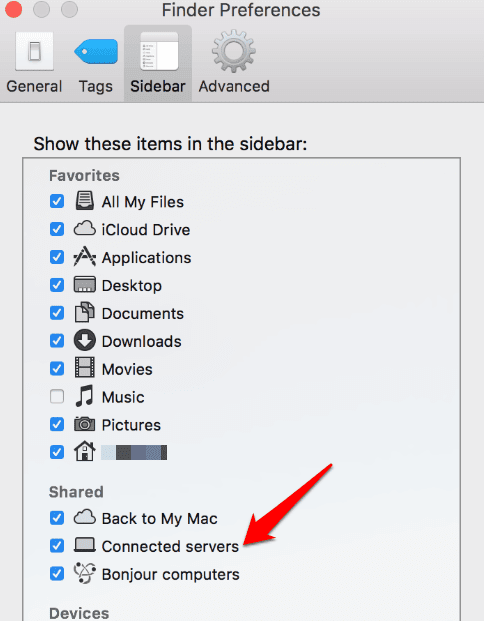
- Fai clic su File e seleziona Nuova finestra del Finder(New Finder Window) per aprire una nuova finestra del Finder.

- Seleziona la base AirPort Extreme dalla barra laterale della finestra del Finder . Vedrai il tuo disco rigido esterno apparire come una cartella.

- Da qui, puoi trascinare e rilasciare cartelle e file sull'unità di rete.
Scegli le impostazioni di sicurezza per la tua unità di rete(Choose Security Settings For Your Network Drive)
Questo è il passaggio finale dell'intero processo.
È possibile proteggere l'unità di rete utilizzando tre metodi diversi:
- Con una password del disco
- Con i conti
- Con una password AirPort Extreme.
Con una password del disco(With a disk password) , tutti gli utenti condividono una password per accedere all'unità di rete, mentre con una password AirPort Extreme(with an AirPort Extreme password) , gli utenti inseriranno la password che hai impostato per il dispositivo. Quest'ultima non è una buona opzione per più reti di utenti poiché chiunque abbia la password può configurare il tuo AirPort Extreme .
La terza opzione, Con account(With accounts) , è utile per reti con più utenti che richiedono autorizzazioni di accesso diverse. Ogni utente ottiene le proprie credenziali di accesso, con autorizzazioni di accesso in lettura e scrittura o di sola lettura(login credentials, with read and write or read-only access permissions) . È utile in scenari come un ufficio, in cui è possibile consentire ai dipendenti di leggere o visualizzare file sull'unità, ma non di crearli o modificarli del tutto.
- Per proteggere l'unità di rete, apri AirPort Utility>Manual Setup .

- Fare clic su Disks > File Sharing .

- Selezionare un'opzione di sicurezza dal menu Secure Shared Disks .

- Fai clic su Configura account(Configure Accounts) se hai selezionato Con account(With accounts) e aggiungi un account per utente.

- Se hai scelto Con una password del disco(With a disk password) , digita una password nei campi etichettati Password del disco(Disk Password) e Verifica password(Verify Password) .

- Fare clic su Aggiorna(Update) . Il tuo AirPort Extreme si riavvierà e applicherà tutte le impostazioni di sicurezza che hai scelto.

Questi sono i passaggi necessari per collegare il disco rigido USB esterno ad (USB)AirPort Extreme e consentire l'accesso a chiunque abbia la password del disco o le autorizzazioni di accesso.
Nota(Note) : puoi salvare la tua password sul tuo portachiavi facendo clic su Ricorda questa password nel mio portachiavi(Remember this password in my keychain) . In questo modo, non dovrai ricordarlo o digitarlo ogni volta che ti connetti all'unità di rete.
Sei(Were) riuscito a collegare il tuo disco rigido USB esterno al tuo (USB)AirPort Extreme utilizzando i passaggi precedenti? Condividi con noi in un commento qui sotto.
Related posts
Non è possibile espellere External Hard drive Drive or USB su Windows 11/10
Format External Hard Drive or USB Drive usando Windows PowerShell
Come creare un'unità di ripristino su una memory stick USB in Windows 8 e 8.1
Come creare un'unità USB Catalina macOS avviabile
Come trasferire Windows 10 a uno External or Internal Hard Drive
Installa, avvia ed esegui Mac OS X da un disco rigido esterno
Windows 10 Media Creation Tool: creare un setup USB stick or ISO
Come aggiornare le pagine nel tuo browser, su un Mac (Safari, Chrome, Firefox e Opera)
2 modi per formattare una scheda SD, una memory stick USB o una partizione del disco rigido, in Windows
Crea una memory stick USB con gli strumenti di ripristino del sistema in Windows 7
Come scaricare giochi Steam su disco rigido esterno
USB or External Drive mostra dimensioni errate o capacità errate
12 Apps a Protect External Hard Disk Azionamenti con Password
Come partizionare un disco rigido esterno o interno in OS X
Il miglior disco rigido esterno per giochi su PC
Come installare Windows 11 da USB, DVD o ISO
Cambia lettera di unità in Windows per un dispositivo USB esterno
Come crittografare l'unità di sistema con TrueCrypt in una configurazione multi-boot
Come decrittografare un'unità o una partizione crittografata TrueCrypt
Come installare Windows 11 e Windows 10 su un'unità USB (Windows To Go)
